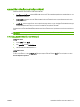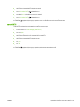HP LaserJet M9040/M9050 MFP - User Guide
ใชคุณสมบัติการพิสูจนอักษรและจัดเก็บ
คุณสมบัติการพิสูจนอักษรนี้ใหงานพิมพเพื่อการพิสูจนอักษรที่รวดเร็วและงายดายขึ้น
หากตองการจัดเก็บงานอยางถาวรและปองกันเครื่องพิมพลบงานเมื่อตองการพื้นที่สําหรับงานอื่น ใหเลือกตัวเลือก งานที่จัด
เก็บ ในไดรเวอร
สรางการพิสูจนอักษรและเก็บงานพิมพ
ขอควรระวัง: หากเครื่องพิมพตองการพื้นที่เพิ่มเติมเพื่อเก็บงานการตรวจและเก็บงานพิมพที่ใหมกวา เครื่องพิมพจะลบการ
ตรวจและเก็บงานพิมพอื่นๆ ที่เกาที่สุดกอน ในการเก็บงานอยางถาวรและปองกันไมใหเครื่องลบงานพิมพนั้นเมื่อตองการใช
พื้นที่ เลือกตัวเลือก งานที่จัดเก็บ ในไดรเวอรแทนที่ตัวเลือก การพิสูจนอักษรและเก็บงานพิมพ
ในไดรเวอร เลือกตัวเลือก การพิสูจนอักษรและเก็บงานพิมพ และพิมพชื่อผูใชและชื่องาน
เครื่องจะพิมพสําเนางานนั้นหนึ่งชุดสําหรับใหคุณตรวจทาน
พิมพสําเนาที่เหลืออยูของการตรวจและเก็บงานพิมพ
ที่แผงควบคุมเครื่องพิมพ ใหทําตามขั้นตอนตอไปนี้ เพื่อพิมพจํานวนสําเนาที่เหลือของงานที่พักอยูในฮารดดิสก
1. จากหนาจอหลัก แตะ Job Storage (ที่จัดเก็บงาน)
2. แตะแถบ กูคืน
3. เลื่อนไปแตะที่โฟลเดอรการเก็บงานพิมพ ซึ่งเก็บงานไว
4. เลื่อนไปแตะที่งานพิมพที่คุณตองการพิมพ
5.
แตะที่ฟลด สําเนา เพื
่อเปลี่ยนจํานวนสําเนางานพิมพ แตะที่ ดึงงานที่จัดเก็บไว ( ) เพื่อพิมพเอกสาร
ลบการตรวจและเก็บงานพิมพ
เมื่อคุณสงการตรวจและเก็บงานพิมพ เครื่องพิมพจะลบการตรวจและเก็บงานพิมพกอนหนานี้โดยอัตโนมัติ
1. จากหนาจอหลัก แตะ Job Storage (ที่จัดเก็บงาน)
2. แตะแถบ กูคืน
3. เลื่อนไปแตะที่โฟลเดอรการเก็บงานพิมพ ซึ่งเก็บงานไว
4. เลื่อนไปแตะที่งานพิมพที่คุณตองการลบ
5. แตะ ลบ
6. แตะ ใช
ใชคุณสมบัติงานบุคคล
ใชคุณสมบัติการพิมพสวนบุคคลเพื่อระบุวาจะไมมีการพิมพงานนั้นจนกวาคุณจะสั่งพิมพ ขั้นตอนแรก ใหตั้ง PIN 4 หลักโดย
การพิมพ PIN ในไดรเวอรเครื่องพิมพ PIN จะถูกสงไปยังเครื่องพิมพโดยเปนสวนหนึ่งของงานพิมพ หลังจากคุณไดสงงาน
พิมพไปยังเครื่องพิมพแลว คุณตองใชรหัส PIN เพื่อพิมพงาน
สรางงานสวนตัว
ในการระบุวางานนั้นเปนงานสวนตัว ในไดรเวอร เลือกตัวเลือก งานสวนตัว พิมพชื่อผูใชและชื่องาน และพิมพรหัส PIN สี่
หลักลงในฟลด สรางงานสวนตัว งานจะไมพิมพจนกวาคุณจะปอนรหัส PIN ที่แผงควบคุมเครื่องพิมพ
112 บท 7 งานพิมพ
THWW